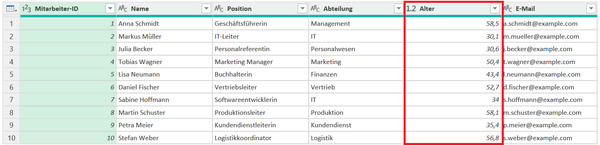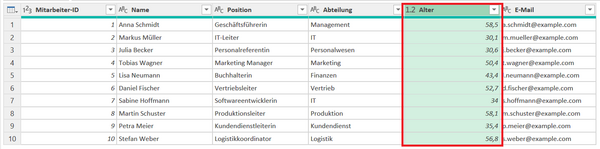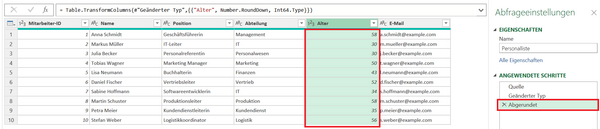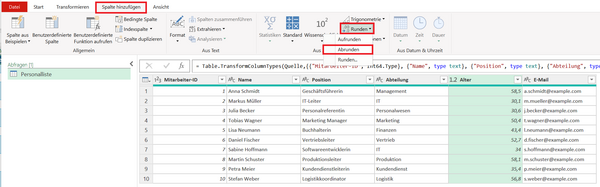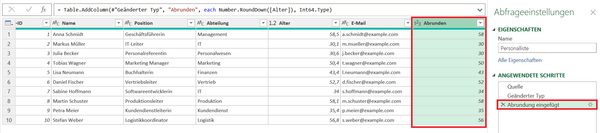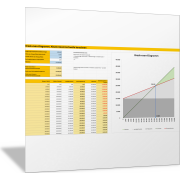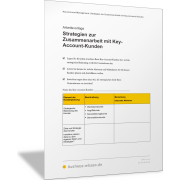Excel-TippSo können Sie in Power Query Werte in Spalten runden
In der täglichen Praxis ist es oft erforderlich, dass Sie Werte runden müssen. Hierfür gibt es in Excel die Standardfunktionen RUNDEN(), AUFRUNDEN() und ABRUNDEN().
Auch in Power Query gibt es Standardfunktionen mit denen Sie die Werte einer Datenspalte entsprechend auf-, ab- oder „normal“ runden können. Sie können hierbei die Zahlen einer Spalte durch gerundete Werte ersetzen oder eine neue Spalte mit den gerundeten Werten einfügen, sodass die ursprünglichen Daten (Zahlen) erhalten bleiben.
Werte einer Spalte runden
Die folgende Abfrage enthält eine fiktive Personalliste mit dem Alter der jeweiligen Mitarbeiterinnen und Mitarbeiter. Das Alter wird hierbei als Dezimalzahl – bezogen auf dem heutigen Tag – dargestellt. Das Alter soll nun als ganze abgerundete Zahl in der Spalte stehen.
Wählen Sie in der folgenden Liste den entsprechenden Rundungsbefehl aus. In genannten Beispiel sollen die Werte abgerundet werden. Wählen Sie daher den Befehl Abrunden aus.
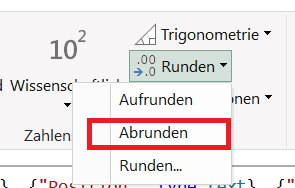
Excel rundet daraufhin das Alter auf eine ganze Zahl ab und ändert den Datentyp von „Dezimalzahl“ zu „Ganze Zahl“. Der entsprechende Schritt der Datenbearbeitung ist in der Liste der durchgeführten Operationsschritte in der rechten Spalte dargestellt.
Gerundete Werte in einer neuen Spalte darstellen
Wollen Sie die Ursprungsspalte behalten und die gerundeten Werte in einer separaten Spalte darstellen, dann gehen Sie wie folgt vor.
Markieren Sie zunächst wieder die entsprechende Spalte, indem Sie mit der linken Maustaste auf die Spaltenbeschriftung Alter klicken.
Aktivieren Sie im Menüband die Befehlsfolge Registerkarte Spalte hinzufügen > Befehlsgruppe Aus Zahl > Befehl Runden.
Wählen Sie in daraufhin in der folgenden Liste den entsprechenden Rundungsbefehl aus. In unserem Beispiel ist dies wieder der Befehl Abrunden.
Excel fügt daraufhin eine neue Spalte mit den gerundeten Werten im Format „Ganze Zahl“ ein. Die Ursprungsspalte mit den Dezimalwerten bleibt erhalten.